Pemblokiran IPTV Vodafone dapat dilewati dengan VPN
- Vodafone memblokir beberapa situs web yang menurut mereka mungkin tidak baik untuk Anda atau memiliki konflik kesepakatan.
- Anda dapat menggunakan VPN untuk membuka blokir situs web yang diblokir oleh pemfilteran Vodafone DPI.
- Berinvestasi dalam VPN yang bagus akan membantu Anda membuka blokir IPTV, Netflix, dan pada saat yang sama akan memberi Anda keamanan yang ditingkatkan.

Apakah Anda salah satu dari orang-orang yang menganggap itu hak Anda untuk memutuskan apa yang ingin Anda lihat atau tidak? Apakah Anda bosan dengan situs pemblokiran Vodafone?
Saat ini, Vodafone sedang memutuskan konten apa yang menurutnya harus Anda lihat (Ya, mereka sebenarnya memblokir beberapa konten seperti IPTV).
Ini mungkin tidak mengganggu Anda jika Anda tidak tertarik menonton konten tertentu itu, tetapi jika mereka memblokir acara favorit Anda, saatnya mencari cara untuk mengatasi masalah ini.

Jelajahi web dari berbagai perangkat dengan protokol keamanan yang ditingkatkan.
4.9/5
Raih diskonnya►

Akses konten di seluruh dunia dengan kecepatan tertinggi.
4.7/5
Raih diskonnya►

Terhubung ke ribuan server untuk penjelajahan tanpa hambatan yang terus-menerus.
4.6/5
Raih diskonnya►
Apakah Vodafone memblokir beberapa situs web?
Vodafone telah berkecimpung dalam bisnis internet sejak lama. Mereka menggunakan algoritme khusus yang disebut pemfilteran DPI untuk mendeteksi dan memblokir jenis lalu lintas tertentu.
Ini termasuk protokol tertentu seperti BitTorrent dan P2P, serta layanan IPTV. Layanan Vodafone tersedia di negara-negara berikut.
Di negara mana Vodafone menyediakan IPTV?
Namun, di beberapa wilayah, IPTV diblokir oleh Vodafone pada waktu tertentu (dan di beberapa wilayah larangan bersifat permanen).
Layanan Vodafone tersedia di wilayah berikut.
- Afrika: Mesir, Ghana, Kenya, DR Kongo, Tanzania
- Asia: India, Turki
- Eropa: Inggris Raya, Spanyol, Rumania, Albania, Yunani
Dalam kebanyakan kasus, Vodafone memblokir situs web karena salah menandainya sebagai berbahaya atau tidak pantas. Vodafone juga mungkin sengaja memblokir situs web yang melanggar ketentuan layanannya.
Berikut adalah 7 cara terbaik untuk membuka blokir situs di Vodafone.
Bagaimana cara membuka blokir situs di Vodafone?
1. Gunakan VPN untuk membuka blokir konten
- Unduh dan instal a Solusi VPN.
- Jalankan aplikasi, pilih lokasi di mana Vodafone tidak memblokir IPTV dan aktifkan VPN.

Ini adalah cara termudah dan paling efektif untuk membuka blokir situs di Vodafone adalah dengan menggunakan VPN seperti ExpressVPN.
VPN mengenkripsi lalu lintas Anda dan merutekannya melalui server di negara lain, membuatnya seolah-olah Anda sedang mengakses internet dari lokasi itu.

ExpressVPN
Nikmati semua konten online tanpa dibatasi pada situs web dan video khusus negara.
Ini memungkinkan Anda melewati filter Vodafone dan mengakses situs web yang diblokir.
2. Gunakan server proxy
- Klik Awal tombol, ketik pilihan internet dan klik pilihan internet dari hasil.

- Klik tautan yang bertuliskan Buka pengaturan proxy komputer Anda di bawah Sistem label setelah menggulir ke bawah halaman. Itu Properti Internet kotak dialog muncul.
- Klik pada Koneksi tab di kotak dialog.

- Pada halaman koneksi, klik pada pengaturan LAN tombol.

- Anda dapat menggunakan server proxy untuk LAN Anda dengan mencentang Gunakan server proxy untuk LAN Anda label.

- Masukkan alamat dan port server proxy yang ingin Anda gunakan dan simpan pengaturan dengan mengklik OKE!

Itu saja! Server proxy Anda telah dikonfigurasi. Anda sekarang dapat mengakses internet secara anonim.
Proksi mirip dengan VPN tetapi tidak mengenkripsi lalu lintas Anda. Artinya, ini tidak bersifat pribadi atau seaman VPN tetapi lebih cepat dan lebih mudah untuk disiapkan.
Keuntungan lain menggunakan proxy adalah dapat mem-bypass filter Vodafone tanpa harus merutekan lalu lintas Anda melalui negara lain.
3. Ubah DNS Anda
- Klik pada Awal tombol dan pilih Pengaturan.

- Selanjutnya, pilih Jaringan & Internet.

- Klik Ubah opsi adaptor. Ini dapat ditemukan di bawah Pengaturan jaringan tingkat lanjut.

- Pilih Properti dari menu.

- Langkah selanjutnya adalah memilih Protokol Internet Versi 4 (TCP/IPv4). Jika Anda tidak melihat opsi ini, gunakan mouse untuk menggulir ke atas dan ke bawah.
- Setelah itu, klik Properti.

- Ganti Server DNS pilihan dengan 8.8.8.8 dan Server DNS alternatif dengan 8.8.8.4.
- Terakhir, klik OKE untuk menyimpan pengaturan.

DNS adalah protokol yang mengubah alamat situs web (seperti www.windowsreport.com) menjadi alamat IP (seperti 74.125.239.16).
Kiat ahli:
SPONSOR
Beberapa masalah PC sulit diatasi, terutama terkait dengan repositori yang rusak atau file Windows yang hilang. Jika Anda mengalami masalah dalam memperbaiki kesalahan, sistem Anda mungkin rusak sebagian.
Kami merekomendasikan menginstal Restoro, alat yang akan memindai mesin Anda dan mengidentifikasi kesalahannya.
klik disini untuk mengunduh dan mulai memperbaiki.
Dengan mengubah pengaturan DNS Anda, Anda dapat memaksa Vodafone menggunakan server DNS lain yang tidak memblokir situs web yang ingin Anda akses.
Dalam hal ini, alamat server Google berfungsi cukup baik tetapi jika Anda ingin yang lain, cobalah.
4. Gunakan browser dengan VPN bawaan
- Secara sederhana unduh dan instal Opera.

- Lalu pergi ke Pengaturan, memilih Fitur, dan aktifkan VPN dari Aktifkan VPN tombol beralih.

Setelah diaktifkan, Anda dapat memilih lokasi virtual dari tiga benua besar. Pilih wilayah di mana layanan IPTV tidak diblokir, seperti Amerika.
5. Instal ekstensi browser
- Pergi ke Toko web Chrome.

- Temukan ekstensi yang Anda inginkan dan pilih. Misalnya, kami mencoba Zenmate, dan berhasil dengan cukup baik.

- Jika diperlukan izin atau data tertentu, beberapa ekstensi akan memberi tahu Anda. Klik Tambahkan ke Chrome tombol untuk menyetujuinya dan Anda siap melakukannya.

Beberapa ekstensi browser dapat melewati filter Vodafone dan memungkinkan Anda mengakses situs web yang diblokir. Yang paling populer adalah Hola, UltraSurf, dan ZenMate.
Manfaat menggunakan ekstensi browser adalah mudah diatur dan tidak memperlambat koneksi Anda seperti Tor Browser atau proxy.
6. Muat situs web dari cache
- Mulailah dengan mencari halaman yang Anda cari di Google.
- Klik pada tiga titik di sebelah URL situs di hasil pencarian.

- Lalu pilih Di-cache. Anda akan melihat versi halaman yang di-cache.

Cache web adalah salinan situs web yang disimpan di server. Saat Anda mengakses situs web, browser Anda terlebih dahulu memeriksa apakah ada versi cache situs tersebut sebelum mengirim permintaan ke server.
Jika situs web di-cache, browser Anda akan memuat versi yang di-cache alih-alih situs langsung.
Ini berguna untuk mengakses situs web yang diblokir karena versi yang di-cache biasanya tidak diblokir. Anda dapat menggunakan Google cache: operator untuk menemukan versi situs web yang di-cache.
Misalnya, jika Anda ingin mengakses versi cache dari www.windowsreport.com, Anda akan masuk cache: www.windowsreport.com di bilah pencarian Google.
Dengan cara ini, Anda dapat dengan mudah mengakses situs web yang diblokir Vodafone dan menikmati konten Anda.
- Mengapa 9anime Terus Buffering? 3 Perbaikan Sederhana untuk Diterapkan
- Kesalahan Amazon 2063: Cara Memperbaiki Kode Video Utama Ini
7. Buka blokir alamat streaming dari Windows Firewall
- Klik pada Awal jenis tombol panel kendali lalu pilih Panel kendali dari hasil.

- Kemudian, klik pada Windows Firewall pilihan.

- Klik Pengaturan lanjutan.

- Pertama, klik Aturan Keluar di sisi kiri panel dan kemudian klik Peraturan Baru tentang panel sisi kanan.

- Klik Kebiasaan dan tekan Berikutnya tombol.

- Memeriksa Alamat IP ini dan klik Berikutnya tombol.

- Setelah menambahkan alamat, klik Menambahkan dan tekan Berikutnya.

- Memeriksa Izinkan koneksi jika aman dan tekan Berikutnya.

- Masukkan nama apa saja dan tekan Menyelesaikan.

Anda siap melakukannya sekarang karena ada kemungkinan Windows Firewall memblokir layanan Anda, bukan Vodafone.
Bagaimana cara memeriksa apakah ISP saya memblokir streaming?
Ada banyak alasan mengapa penyedia internet memblokir situs web. Salah satu kemungkinannya adalah jika itu melanggar hukum, tetapi ini dapat berbeda di setiap negara, jadi periksa dulu sebelum mencoba sesuatu yang ilegal di jaringan Anda.
Beberapa situs web juga mendapatkan sensor dari perusahaan besar, yang mencegah pengguna mengakses situs tertentu tanpa izin.
Karena konten mereka dianggap tidak layak untuk konsumsi publik atau menentang pandangan politik (tergantung siapa yang menjalankannya).
ISP bisa menjadi alasan besar lainnya Anda tidak dapat melakukan streaming video di ponsel atau desktop Anda. Sebaiknya periksa apakah ISP Anda memblokir lalu lintas streaming pada port tertentu yang digunakan layanan seperti Netflix.
Untuk memeriksa ini, kami sarankan menggunakan Alat Cek Pelabuhan. Situs web ini akan memberi tahu Anda jika port pengujian Anda terbuka atau tertutup. Jika ditutup, itu berarti ISP Anda kemungkinan memblokirnya.
Berikut adalah port yang digunakan layanan streaming populer:
- Netflix: TCP 80, 443
- Hulu: TCP 80, 443
- Video Utama Amazon: TCP 80, 443
- TV selempang: TCP 5001-5999, 6001-6009, 8080
- Youtube: TCP 80, 443, 8080, 8443
Anda dapat menggunakan banyak metode untuk mengakses situs web yang diblokir Vodafone; menggunakan VPN yang bagus sepertiVPN ekspres akan membantu Anda streaming video favorit Anda tanpa gangguan dan membiarkan Anda menikmati internet tanpa batasan.
Pastikan Anda tidak mencoba mengakses situs web ilegal apa pun menggunakan VPN atau layanan pemblokiran lainnya.
Untuk saran atau pertanyaan apa pun, jangan ragu untuk menggunakan bagian komentar kami dan beri tahu kami tentangnya.
Masih mengalami masalah? Perbaiki dengan alat ini:
SPONSOR
Jika saran di atas belum menyelesaikan masalah Anda, PC Anda mungkin mengalami masalah Windows yang lebih dalam. Kami merekomendasikan mengunduh alat Perbaikan PC ini (diberi peringkat Hebat di TrustPilot.com) untuk mengatasinya dengan mudah. Setelah instalasi, cukup klik Mulai Pindai tombol dan kemudian tekan pada Perbaiki Semua.
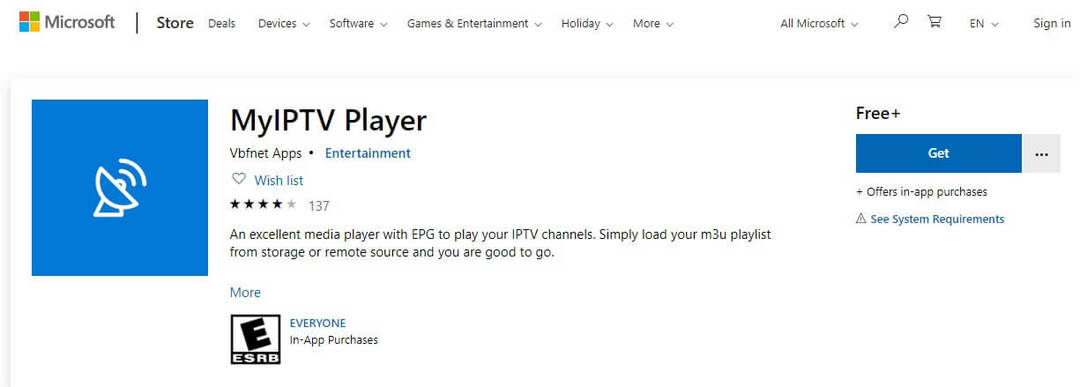
![Cara menonton acara TV Thailand online di AS [Panduan Mudah]](/f/cbf30cc00d41f5f970cc8626be1b30c4.jpg?width=300&height=460)
